कोई आपको बताता है कि उन्होंने आपको कॉल किया था, लेकिन आपको कभी कॉल नहीं मिला। कॉल न मिलना शायद कोई बड़ी बात न लगे, लेकिन अगर कॉल महत्वपूर्ण हो तो ऐसा हो सकता है। हो सकता है कि आप किसी ग्राहक या परिवार के सदस्य के महत्वपूर्ण कॉल का इंतजार कर रहे हों, इसलिए आपसे संपर्क करना जरूरी है। यदि आप आश्वस्त हैं कि आपके वाहक ने सेवा बंद नहीं की है, तो उन कॉलों को वापस पाने के लिए आप विभिन्न युक्तियाँ अपना सकते हैं। उन विभिन्न युक्तियों को देखने के लिए पढ़ते रहें जिन्हें आप आज़मा सकते हैं ताकि आपके एंड्रॉइड फ़ोन पर वे कॉल फिर से आने लगें।
एंड्रॉइड फोन पर कॉल न आने की समस्या को कैसे ठीक करें
आइए बुनियादी सुधारों से शुरुआत करें। उदाहरण के लिए, क्या आपने एयरप्लेन मोड चालू किया? हो सकता है कि आपको अपने फ़ोन से कुछ समय का अवकाश चाहिए हो और आपने उसे चालू तो कर दिया हो, लेकिन बंद करना भूल गए हों। अपने एंड्रॉइड फोन के ऊपर से दो बार नीचे की ओर स्वाइप करें और तब तक स्वाइप करें जब तक आपको एयरप्लेन मोड विकल्प दिखाई न दे।
यदि यह हाइलाइट किया गया है, तो इसे बंद करने के लिए इस पर टैप करें। आप मृत क्षेत्र में भी हो सकते हैं और सिग्नल वापस मिलने तक प्रतीक्षा कर सकते हैं। अपने फ़ोन को पुनः प्रारंभ करने से भी मदद मिल सकती है. यह एक बुनियादी समाधान है जो सभी प्रकार की समस्याओं को ठीक करने के लिए जाना जाता है। यदि आपके पास पुराना Android फ़ोन है, तो सिम कार्ड पुनः डालने का प्रयास करें। नए मॉडलों के विपरीत, जहां इसे गलत तरीके से डालने की अधिक संभावना नहीं है, उन पुराने मॉडलों में ऐसा होना अधिक प्रशंसनीय है। आप इसे किसी अन्य डिवाइस में डालकर यह भी जांच सकते हैं कि आपका सिम कार्ड क्षतिग्रस्त है या नहीं और वहां इसका पता चला है या नहीं।
यह देखने के लिए अपने वाहक को कॉल करने का प्रयास करें कि क्या समस्या उनकी ओर से है। उन्हें अस्थायी समस्याएँ हो सकती हैं जो यह बता सकती हैं कि आपको कोई कॉल क्यों नहीं मिल रही है। या हो सकता है कि वह समस्या आपके साथ नहीं है, और जिसे आप कॉल कर रहे हैं उसे कोई कॉल नहीं मिल रही है।
क्या आपने गलती से अपना मोबाइल डेटा बंद कर दिया? यदि आप वाई-फ़ाई पर नहीं हैं और किसी कारण से अपना मोबाइल डेटा बंद कर दिया है, तो इससे आपकी समस्या स्पष्ट हो जाएगी। आप अभी भी अपने कैरियर का नाम देख सकते हैं लेकिन यह नहीं देख पाएंगे कि आप 4G या 5G का उपयोग करते हैं।
सॉफ़्टवेयर अपडेट की जाँच करके Android फ़ोन पर कॉल न मिलने की समस्या को ठीक करें
आपके पास एक बग हो सकता है जिसे केवल अपडेट के साथ ही ठीक किया जा सकता है। इसीलिए सभी ऐप्स और डिवाइस को अपडेट करना हमेशा एक अच्छा विचार है। आप यहां जाकर देख सकते हैं कि कोई अपडेट लंबित है या नहीं:
- समायोजन
- प्रणाली
- विकसित
- सिस्टम अपडेट
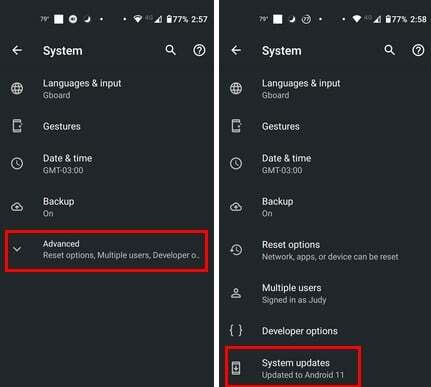
आपका एंड्रॉइड फ़ोन लंबित अपडेट की जाँच करना शुरू कर देगा। लेकिन यह आपको बताएगा कि आपका डिवाइस अप टू डेट है या नहीं।
परेशान न करें को बंद करके Android फ़ोन पर कॉल न मिलने की समस्या को ठीक करें
हम सभी को शांति की आवश्यकता होती है, और तभी डिस्टर्ब न करें सुविधा काम आती है। आप अपने फ़ोन के डिस्प्ले के ऊपर से दो बार नीचे की ओर स्वाइप करके जांच सकते हैं कि यह चालू है या नहीं और परेशान न करें विकल्प देखें। यदि यह हाइलाइट किया गया है, तो इसे बंद करने के लिए इस पर टैप करें। आप भी जा सकते हैं सेटिंग्स > ध्वनि > परेशान न करें. शीर्ष पर अभी बंद करें बटन पर टैप करें, और आप जाने के लिए तैयार हैं।
वाई-फाई कॉलिंग बंद करके एंड्रॉइड फोन पर कॉल न मिलने की समस्या को ठीक करें
एक अन्य सुविधा जो चालू है वह आपको कॉल प्राप्त करने से रोक सकती है वह है वाई-फ़ाई कॉलिंग। इस सुविधा को बंद करने के लिए सेटिंग्स में जाएं और नेटवर्क और इंटरनेट या कनेक्शंस पर टैप करें। आप अपने एंड्रॉइड फोन के ऊपर से दो बार नीचे की ओर स्वाइप भी कर सकते हैं। इसे बंद करने के लिए वाई-फाई कॉलिंग विकल्प पर टैप करें। यह सुविधा आपके फ़ोन पर नहीं हो सकती है क्योंकि आपका Android फ़ोन संगत होना चाहिए।
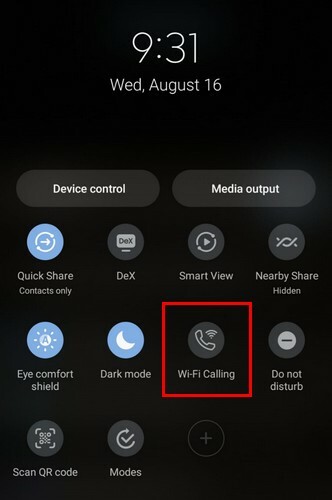
अपने ब्लॉक किए गए नंबरों की जांच करके एंड्रॉइड फोन पर कॉल न मिलने की समस्या को ठीक करें
क्या यह संभव है कि आप किसी नंबर से कॉल प्राप्त नहीं कर सकते क्योंकि आपने उसे ब्लॉक कर दिया है? हो सकता है कि आपने इसे बहुत पहले ही ब्लॉक कर दिया हो और इसके बारे में भूल गए हों। इसे खोलकर जांचें कि क्या आपने उस नंबर को ब्लॉक किया है फ़ोन ऐप और टैप करना तीन बिंदु शीर्ष दाईं ओर. जाओ समायोजन और चुनें ब्लॉक किए गए नंबर. यदि आपने कोई नंबर ब्लॉक किया है, तो वे नीचे दिखाई देंगे। उन्हें सूची से हटाने के लिए दाईं ओर X पर टैप करें। पुष्टिकरण संदेश में अनब्लॉक विकल्प टैप करें, और यह चला गया है।
नेटवर्क सेटिंग्स को रीसेट करके एंड्रॉइड फोन पर कॉल न मिलने की समस्या को ठीक करें
एक और युक्ति जो आप आज़मा सकते हैं वह है अपनी नेटवर्क सेटिंग्स को रीसेट करना। ऐसा करने के लिए, पर जाएँ समायोजन, के बाद प्रणाली. यदि आपको रीसेट विकल्प दिखाई नहीं देता है, तो टैप करें विकसित अधिक विकल्पों के लिए. एक बार जब आप अंदर हों रीसेट विकल्प, चयन करें वाई-फ़ाई, मोबाइल और ब्लूटूथ रीसेट करें.
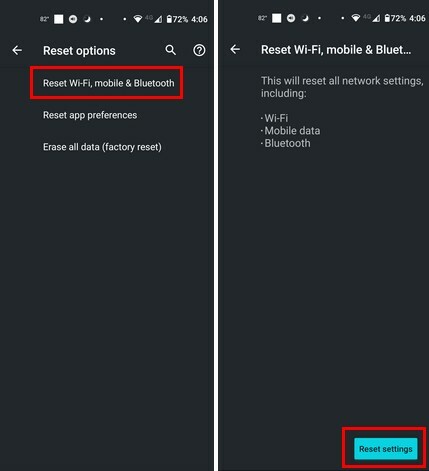
आपको यह सूचित करने वाला टेक्स्ट दिखाई देगा कि यह वाई-फ़ाई, मोबाइल डेटा और ब्लूटूथ सहित सभी नेटवर्क सेटिंग्स रीसेट कर देगा। नीचे दाईं ओर रीसेट सेटिंग्स बटन पर टैप करें। अपना पिन या पैटर्न दर्ज करें और रीसेट बटन फिर से दबाएं।
अपने सिम कार्ड को चालू और बंद करके एंड्रॉइड फोन पर कॉल न मिलने की समस्या को ठीक करें
जैसे पुनः आरंभ करने से सभी प्रकार की समस्याएं ठीक हो सकती हैं, वैसे ही आपके सिम कार्ड को चालू और बंद करने से भी मदद मिल सकती है। ऐसा करने के लिए, यहां जाएं:
- समायोजन
- नेटवर्क और इंटरनेट
- सिम कार्ड
अब आपको अपना सिम कार्ड और इसे बंद और फिर से चालू करने का विकल्प देखना चाहिए।
अग्रिम पठन
यदि आप एक पिक्सेल उपयोगकर्ता हैं और ध्यान दें कि आप हैं कॉल नहीं मिल रही, यहां समस्या को ठीक करने का तरीका बताया गया है। क्या आपका फ़ोन कोई संदेश दिखा रहा है जो आप कर सकते हैं? केवल आपातकालीन कॉल करें? इसे ठीक करने के लिए यहां कुछ उपयोगी सुझाव दिए गए हैं. या हो सकता है कि आप स्काइप के साथ कुछ ऐसा ही अनुभव कर रहे हों, और यह है इनकमिंग कॉल पर घंटी नहीं बज रही. जब भी आप किसी भिन्न विषय की खोज करने के लिए तैयार हों, तो याद रखें कि अधिक पठन सामग्री के लिए आप हमेशा ऊपर दाईं ओर खोज बार का उपयोग कर सकते हैं।
निष्कर्ष
यह निराशाजनक हो सकता है जब आपको किसी से कॉल प्राप्त हो सकती है। आप महत्वपूर्ण चीज़ें चूक सकते हैं और कुछ गंभीर परिणामों से जूझना पड़ सकता है। कभी-कभी एक साधारण पुनरारंभ समस्या को ठीक कर सकता है, और अन्य बार, आपको उन मोबाइल वाहकों से निपटना पड़ता है जो समस्या को ठीक करने में बहुत समय लेते हैं। याद रखें कि बुनियादी सुधारों से शुरुआत करें और वहीं से आगे बढ़ें। आप कितने समय से कॉल रिसीव नहीं कर रहे हैं? नीचे टिप्पणी में अपने विचार साझा करें, और लेख को सोशल मीडिया पर दूसरों के साथ साझा करना न भूलें।